Використання функції «Спів в Apple Music» на Apple TV 4K
Функція «Спів в Apple Music» ![]() дозволить вам підспівувати мільйонам пісень завдяки показу слів у реальному часі в ритмі музики. Ви можете підспівувати, коригуючи гучність вокалу пісні, або скориставшись своїм iPhone як мікрофоном, підсилювати свій голос через динаміки телевізора. Ви можете використовувати свій iPhone у режимі неперервної камери, щоб бачити, як вам вдається витримувати ритм співу та візуальних ефектів.
дозволить вам підспівувати мільйонам пісень завдяки показу слів у реальному часі в ритмі музики. Ви можете підспівувати, коригуючи гучність вокалу пісні, або скориставшись своїм iPhone як мікрофоном, підсилювати свій голос через динаміки телевізора. Ви можете використовувати свій iPhone у режимі неперервної камери, щоб бачити, як вам вдається витримувати ритм співу та візуальних ефектів.
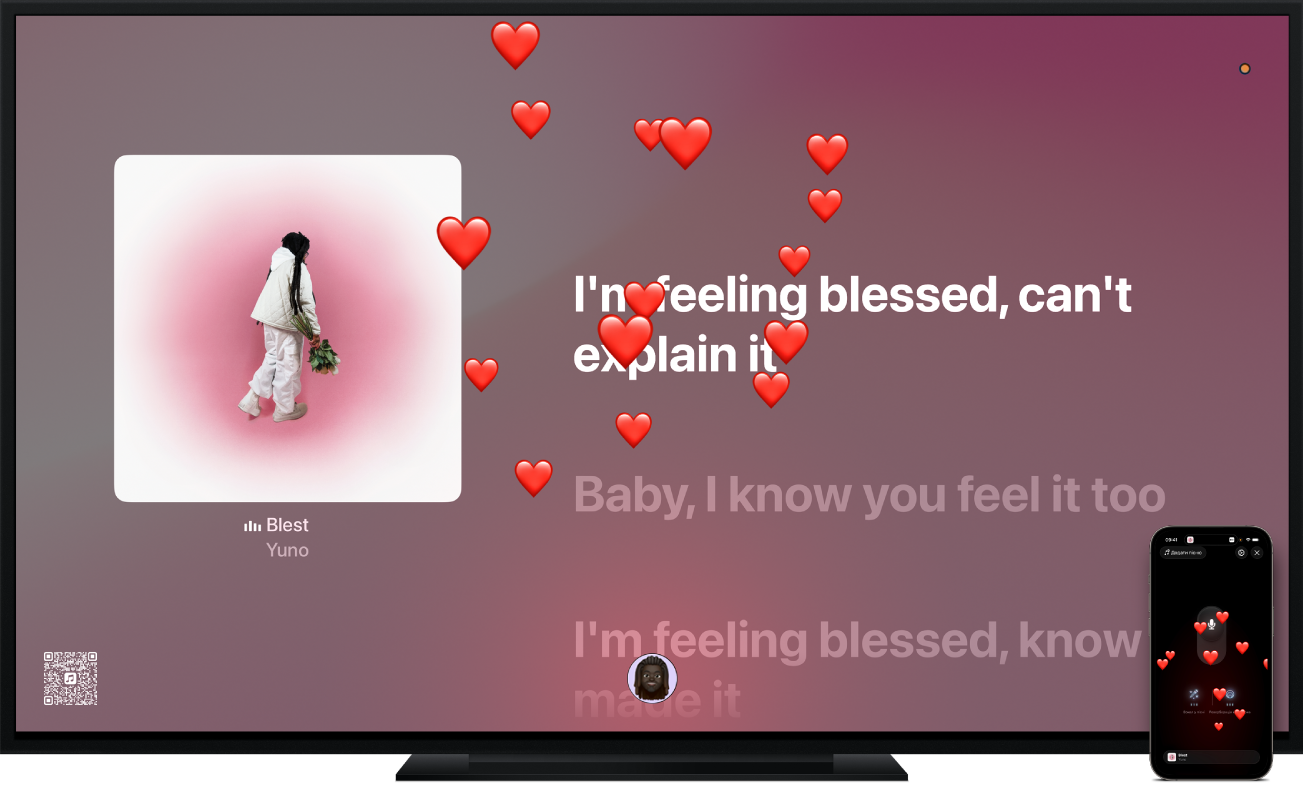
Примітка. Для функції «Спів в Apple Music» потрібно мати підписку на Apple Music і Apple TV 4K (3-го покоління) з tvOS 26 або новішою. Користувачі у мережі Wi-Fi з операційною системою iOS 26 або новішою можуть під’єднати свій iPhone SE (2-ге покоління або новіший) чи iPhone 11 або новіший і використовувати його як мікрофон без підписки. Перегляньте Яка у мене модель Apple TV?
Огляд функції «Спів в Apple Music»
Виконайте одну з наведених нижче дій.
Прокрутіть сторінку вниз, щоб побачити дібрані редакторами рядки музики для функції «Спів в Apple Music», включно з піснями за жанром, виконавцем чи десятиліттям.
Переходьте вліво або вправо в рядку, щоб побачити доступні опції, а тоді виберіть мікс або підбірку, щоб побачити список пісень.
Виконайте будь-яку з наведених нижче дій:
Щоб почати відтворення міксу або підбірки, виберіть «Відтворити» або виберіть
 , а потім оберіть «Відтворити», щоб почати відтворення згори.
, а потім оберіть «Відтворити», щоб почати відтворення згори.Щоб під’єднати iPhone як мікрофон, виберіть «Підʼєднати iPhone як мікрофон». Див. розділ Використання iPhone як мікрофона.
Щоб відтворювати пісні в змішаному порядку, виберіть
 , а потім оберіть «Тасувати».
, а потім оберіть «Тасувати».Щоб додати елементи в підбірку, виберіть
 , оберіть «Додати до підбірки», а потім виберіть підбірку чи оберіть «Нова підбірка».
, оберіть «Додати до підбірки», а потім виберіть підбірку чи оберіть «Нова підбірка».Щоб отримати додаткові опції для пісні, перейдіть до пісні в списку, натисніть і утримуйте клікпед чи сенсорну поверхню, щоб переглянути додаткові опції, а потім оберіть «Перейти до виконавця», «Перейти до альбому», «Додати до підбірки», «Дивитись слова» або «Створити станцію».
Коли відтворення почнеться, відкриється екран «Зараз грає», із якого можна керувати відтворенням, отримати додаткову інформацію і переглянути текст пісні (якщо доступно). Див. розділ Керування відтворенням музики на Apple TV 4K.
Підспівування з текстом пісні
Виконайте одну з наведених нижче дій.
Почніть відтворення пісні або перейдіть до «Зараз грає» вгорі екрана.
Відобразіть елементи керування відтворенням, проведіть вниз по клікпеду чи сенсорній поверхні і виберіть
 .
.Порада. Щоб отримати допомогу з вимови чи перекладу текстів пісень (якщо доступно), відобразіть елементи керування відтворенням, виберіть
 , а потім виберіть «Показати вимову», «Показати переклад» або обидва варіанти.
, а потім виберіть «Показати вимову», «Показати переклад» або обидва варіанти.Проведіть угору на клікпеді чи сенсорній поверхні, а тоді виберіть
 .
.Примітка. Якщо функція «Спів в Apple Music» недоступна для поточної пісні, кнопка
 буде неактивною.
буде неактивною.За допомогою пульта виконайте будь-яку з наведених нижче дій:
Відрегулювати лише гучність вокалу. Проведіть угору або вниз на клікпеді чи сенсорній поверхні.
Відрегулювати гучність усієї пісні. Натисніть
 або
або  .
.
Натисніть
 або
або 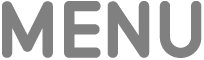 , щоб закрити керування гучністю вокалу.
, щоб закрити керування гучністю вокалу.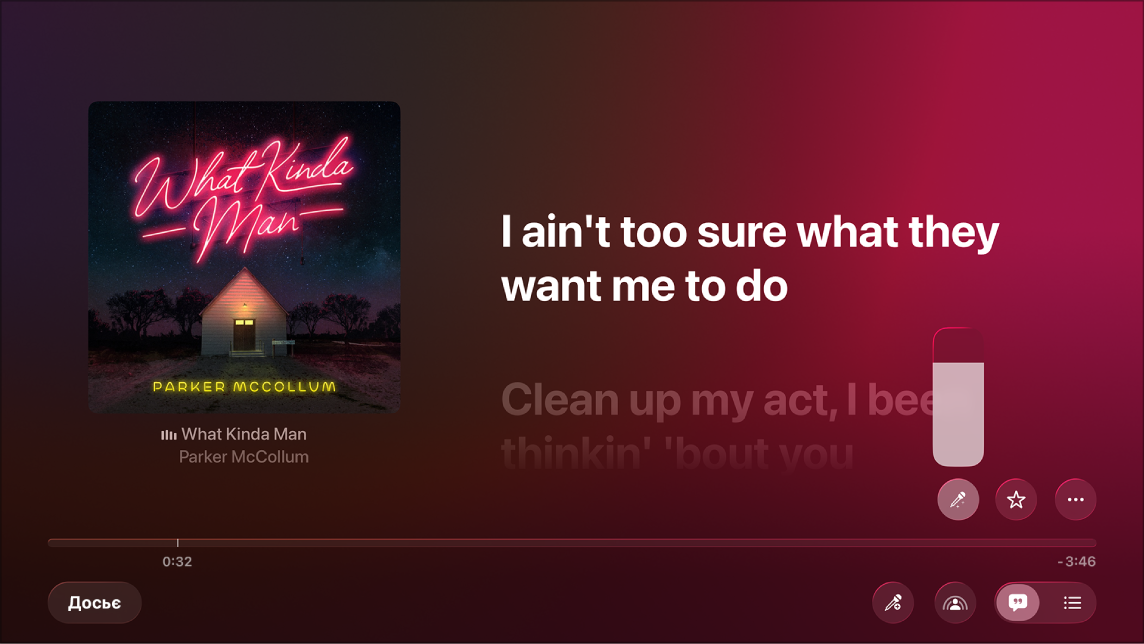
Якщо ви слухаєте пісню зі звуком Dolby Atmos і ввімкнули «Спів в Apple Music», Dolby Atmos буде вимкнено і пісня відтворюватиметься без просторового звучання. Після вимикання «Спів в Apple Music» звук Dolby Atmos відновлюється.
Використання iPhone як мікрофона
Ви можете під’єднати свій iPhone, щоб використовувати його як мікрофон із функцією «Спів в Apple Music», щоб чути свій голос через динаміки телевізора. Під’єднавшись, ви зможете використовувати елементи керування на своєму iPhone, щоб додавати реверберацію, знижувати чи підвищувати гучність вокалу або коригувати гучність. Будь-хто в тій самій мережі Wi-Fi з використанням iPhone з iOS 26 або новішою, може долучитися до вечірки. Лише організатор потребує підписки на Apple Music.
Примітка. Усі учасники повинні мати iPhone SE (2-ге покоління або новіший) чи iPhone 11 або новіший.
Виконайте одну з наведених нижче дій.
Виконайте одну з наведених нижче дій.
Якщо ви переглядаєте екран функції «Спів в Apple Music», виберіть мікс або підбірку, щоб побачити список пісень, а потім виберіть «Підʼєднати iPhone як мікрофон».
Якщо ви переглядаєте будь-яку пісню з текстом, що відтворюється на екрані «Зараз грає», Відобразіть елементи керування відтворенням, а потім виберіть
 .
.
Використайте камеру свого iPhone для сканування QR-коду на екрані свого телевізора.
Засоби керування мікрофоном відобразяться на вашому iPhone. Тепер ви можете переглядати тексти пісень і чути свій голос через динаміки телевізора, коли ви підспівуєте пісні.
Поки мікрофон iPhone під’єднано, QR-код відображається на Apple TV 4K. До 30 додаткових людей можуть сканувати QR-код, щоб приєднатися до вечірки, але мікрофон можна використовувати лише почергово.
Примітка. Функція «Спів в Apple Music» не підтримує використання бездротових динаміків, як-от HomePod. Щоб використовувати iPhone як мікрофон, дотримуйтеся екранних указівок під час сканування QR-коду, щоб змінити джерело виведення звуку з телевізора на динаміки дротового ресивера. Після завершення сеансу співу Apple TV 4K автоматично перемкнеться на бездротові динаміки. Щоб змінити налаштування динаміків вручну, перегляньте статтю Змінення параметрів аудіо на Apple TV 4K.
Завершивши додавання себе або додаткових людей до вечірки, виберіть «Почати спів» на Apple TV 4K або натисніть
 або
або 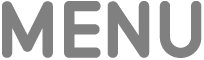 на пульті.
на пульті.Почніть відтворення пісні.
Якщо текст пісні не відображається на Apple TV 4K, відобразіть елементи керування відтворенням, проведіть униз по клікпеду чи сенсорній поверхні й виберіть
 .
.Порада. Щоб отримати допомогу з вимови чи перекладу текстів пісень (якщо доступно), відобразіть елементи керування відтворенням, виберіть
 , а потім виберіть «Показати вимову», «Показати переклад» або обидва варіанти.
, а потім виберіть «Показати вимову», «Показати переклад» або обидва варіанти.Під час відтворення пісні та підспівування використовуйте елементи керування на iPhone, щоб виконувати наведені нижче дії.
Щоб вимкнути або ввімкнути мікрофон, торкніть
 .
.Щоб відкоригувати гучність мікрофона, натискайте кнопку збільшення або зменшення гучності на своєму iPhone.
Щоб відкоригувати вокал пісні (необов’язково), торкніть «Вокал у пісні» до трьох разів, щоб спробувати всі налаштовані параметри рівня вокалу.
Щоб відкоригувати реверберацію мікрофона, торкніть «Реверберація мікрофона» до трьох разів, щоб спробувати всі налаштовані параметри рівня реверберації.
Щоб додати пісню, виберіть «Додати пісню», огляньте доступні пісні або пошукайте їх, а потім торкніть
 поруч із піснею, щоб додати її в чергу пісень. Завершивши додавання пісень, торкніть «Готово».
поруч із піснею, щоб додати її в чергу пісень. Завершивши додавання пісень, торкніть «Готово».Щоб відреагувати на виступ виконавця наживо за допомогою анімованих емодзі, торкніть одне із запропонованих емодзі або торкніть
 , коли хтось ще співає, щоб оглянути свою колекцію емодзі або пошукати потрібний (якщо ваш мікрофон увімкнено, торкніть
, коли хтось ще співає, щоб оглянути свою колекцію емодзі або пошукати потрібний (якщо ваш мікрофон увімкнено, торкніть  , щоб спершу його вимкнути).
, щоб спершу його вимкнути).
Щоб додати візуальні ефекти на тло екрана «Зараз грає» на Apple TV 4K, відобразіть елементи керування відтворенням на Apple TV 4K, виберіть
 , оберіть «Візуальні ефекти», а потім виберіть потрібний ефект зі списку «Фільтри».
, оберіть «Візуальні ефекти», а потім виберіть потрібний ефект зі списку «Фільтри».Завершивши, натисніть
 або
або 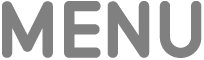 на пульті.
на пульті.Щоб завершити сеанс співу, виконайте будь-яку з наведених нижче дій.
На екрані «Зараз грає» на Apple TV 4K: відобразіть елементи керування відтворенням, виберіть
 , а потім виберіть «Відʼєднати мікрофон».
, а потім виберіть «Відʼєднати мікрофон».На своєму iPhone: торкніть
 , а потім торкніть «Відʼєднати мікрофон».
, а потім торкніть «Відʼєднати мікрофон».
Виступ на екрані з візуальними ефектами
Якщо у вас налаштовано неперервну камеру, ви можете бачити себе на екрані разом з текстом. А щоб співати було ще веселіше, додайте візуальних ефектів до свого зображення й тексту пісні.
Примітка. Пристрій iPhone можна під’єднати або як неперервну камеру, або як мікрофон, але не як ці два пристрої одночасно. Візуальні ефекти доступні під час використання як неперервної камери, так і під час використання мікрофона.
Виконайте одну з наведених нижче дій.
Почніть відтворення пісні або перейдіть до розділу «Зараз грає» вгорі екрана.
Відобразіть елементи керування відтворенням, проведіть вниз по клікпеду чи сенсорній поверхні і виберіть
 .
.Порада. Щоб отримати допомогу з вимови чи перекладу текстів пісень (якщо доступно), виберіть
 , а потім виберіть «Показати вимову», «Показати переклад» або обидва варіанти.
, а потім виберіть «Показати вимову», «Показати переклад» або обидва варіанти.Проведіть угору на клікпеді чи сенсорній поверхні, виберіть
 , оберіть «Спів із камерою», а тоді виберіть «Під’єднати iPhone або iPad».
, оберіть «Спів із камерою», а тоді виберіть «Під’єднати iPhone або iPad».Примітка. Якщо екранні ефекти недоступні для поточної пісні, або ви не налаштували неперервну камеру, опція «Спів із камерою» буде недоступна.
На екрані «Неперервна камера» виконайте одну з таких дій:
Якщо ви вже є в списку профілів, виберіть свій профіль, а потім підтвердьте на своєму iPhone чи iPad.
Якщо вас немає в списку профілів, виберіть «Інше», щоб відобразити QR-код, а потім відкрийте програму Камера на своєму iPhone або iPad, відскануйте QR-код, відтак торкніть «Під’єднати до Apple TV», а потім підтвердьте на своєму iPhone або iPad.
Розташуйте свій iPhone чи iPad поблизу телевізора в горизонтальній орієнтації, щоб задня камера (iPhone) або фронтальна камера (iPad) були спрямовані на вас, і так, щоб вам подобалося, як ви виглядаєте у видошукачі на екрані телевізора.
Можна також натиснути
 на пульті, щоб пропустити цей крок.
на пульті, щоб пропустити цей крок.Після короткого відліку камера вашого iPhone чи iPad буде готова до використання з функцією «Спів» від Apple Music на Apple TV 4K, а на екрані з’явиться ваше зображення поряд із текстом пісні.
На екрані «Зараз грає» відобразіть елементи керування відтворенням, а потім виберіть
 , щоб відкоригувати один із наведених нижче параметрів.
, щоб відкоригувати один із наведених нижче параметрів.Щоб вимкнути або ввімкнути центрування в кадрі, виберіть «Спів із камерою», а потім виберіть «Центрування в кадрі» — так усі в кімнаті будуть у кадрі, навіть якщо рухатимуться.
Щоб додати візуальні ефекти на тлі, оберіть «Візуальні ефекти», а потім виберіть ефект зі списку «Фільтри».
Щоб від’єднати камеру, оберіть «Спів із камерою», а потім виберіть «Від’єднати камеру».
Завершивши, натисніть
 або
або 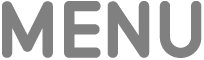 на пульті. Щоб знову відкрити елементи керування, відобразіть елементи керування відтворенням, а тоді виберіть
на пульті. Щоб знову відкрити елементи керування, відобразіть елементи керування відтворенням, а тоді виберіть  .
.Щоб більше не бачити себе на екрані, виконайте одну з таких дій:
У програмі «Музика» виберіть
 , виберіть «Спів із камерою», а потім виберіть «Від’єднати камеру».
, виберіть «Спів із камерою», а потім виберіть «Від’єднати камеру».Торкніть «Призупинити» або «Від’єднати» на замкненому екрані свого iPhone чи iPad.
Примітка. Ця функція потребує Apple TV 4K (3-тє покоління) з tvOS 17 або новішою, а також будь-якого з таких пристроїв: iPhone XR або новіші (включно з iPhone SE 2-го покоління) з iOS 17; iPad (8-ме покоління та новіші), iPad mini (5-те покоління та новіші), iPad Air (3-тє покоління та новіші), iPad Pro 11 дюймів (1-ше покоління та новіші) або iPad Pro 12,9 дюйма (3-тє покоління та новіші) з iPadOS 17.